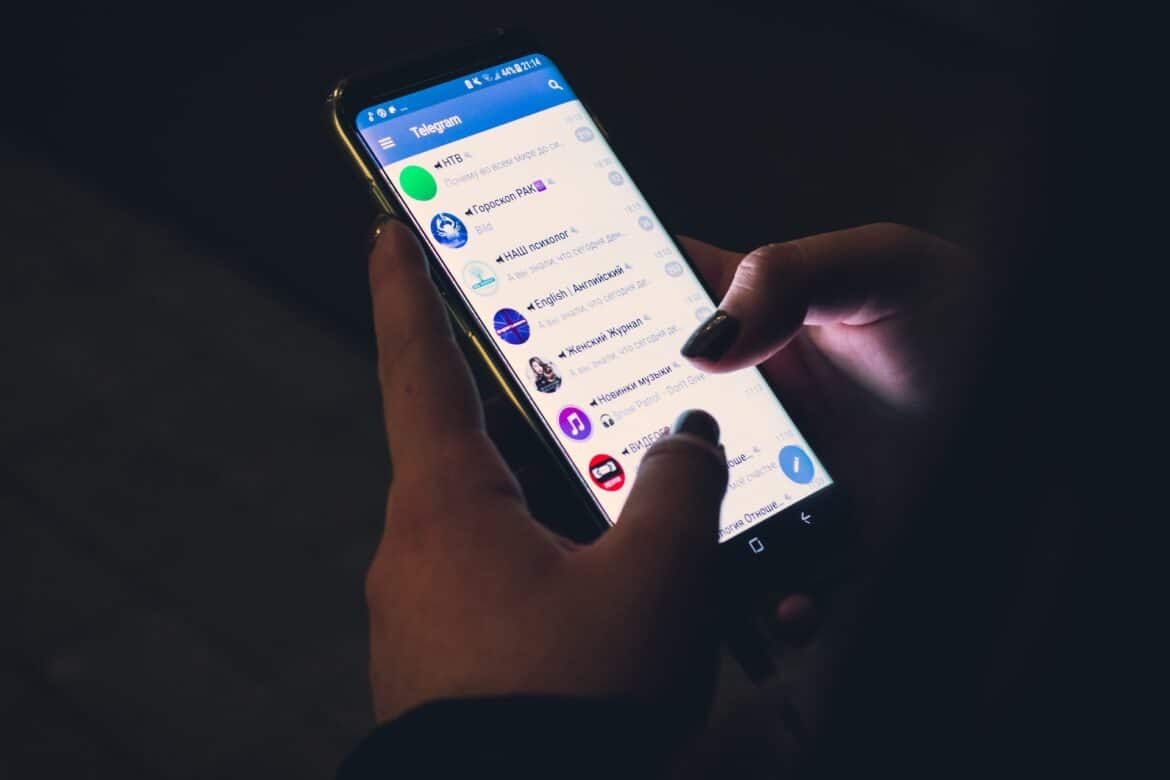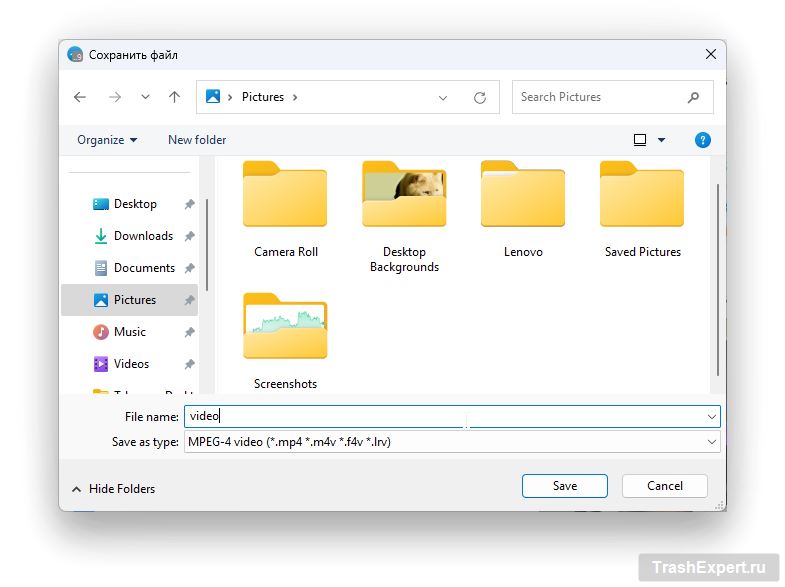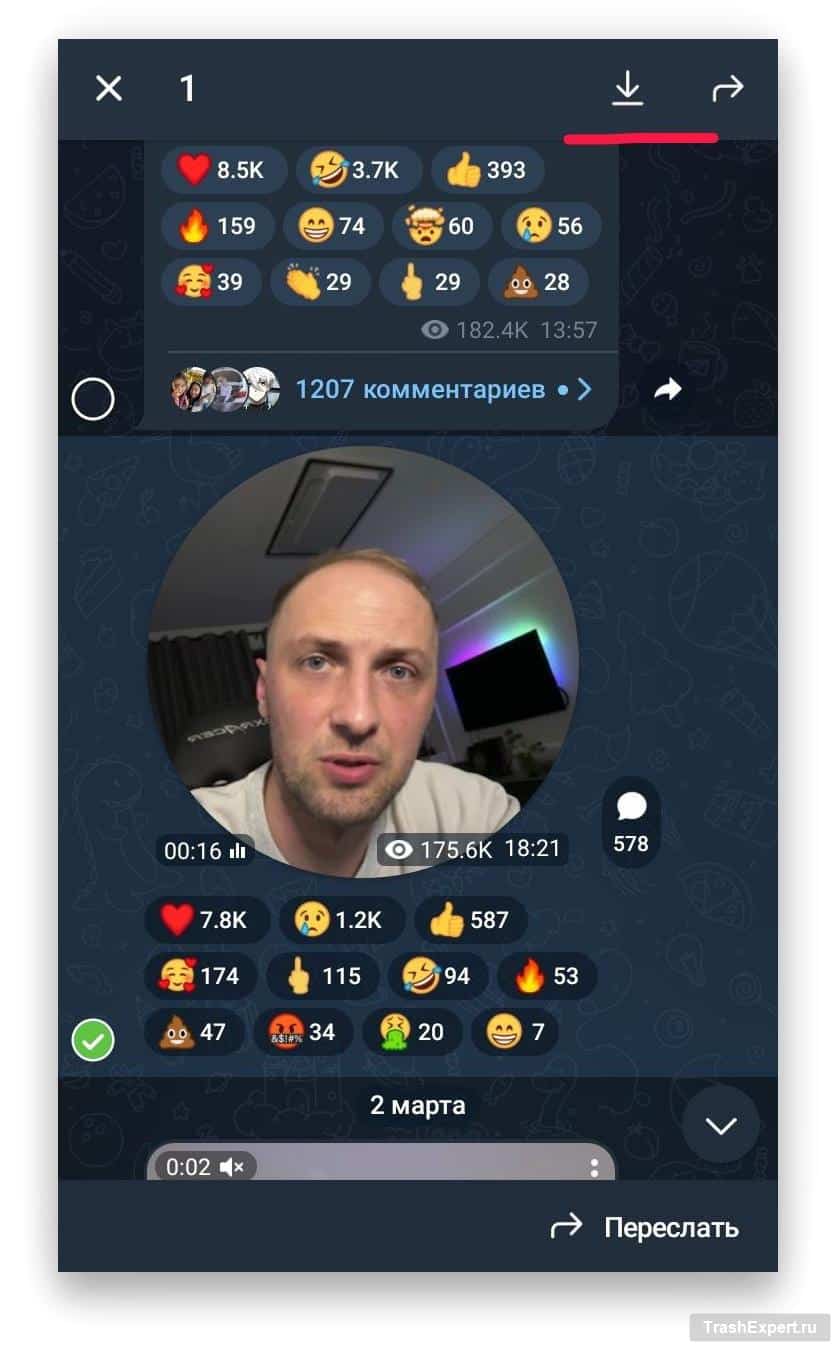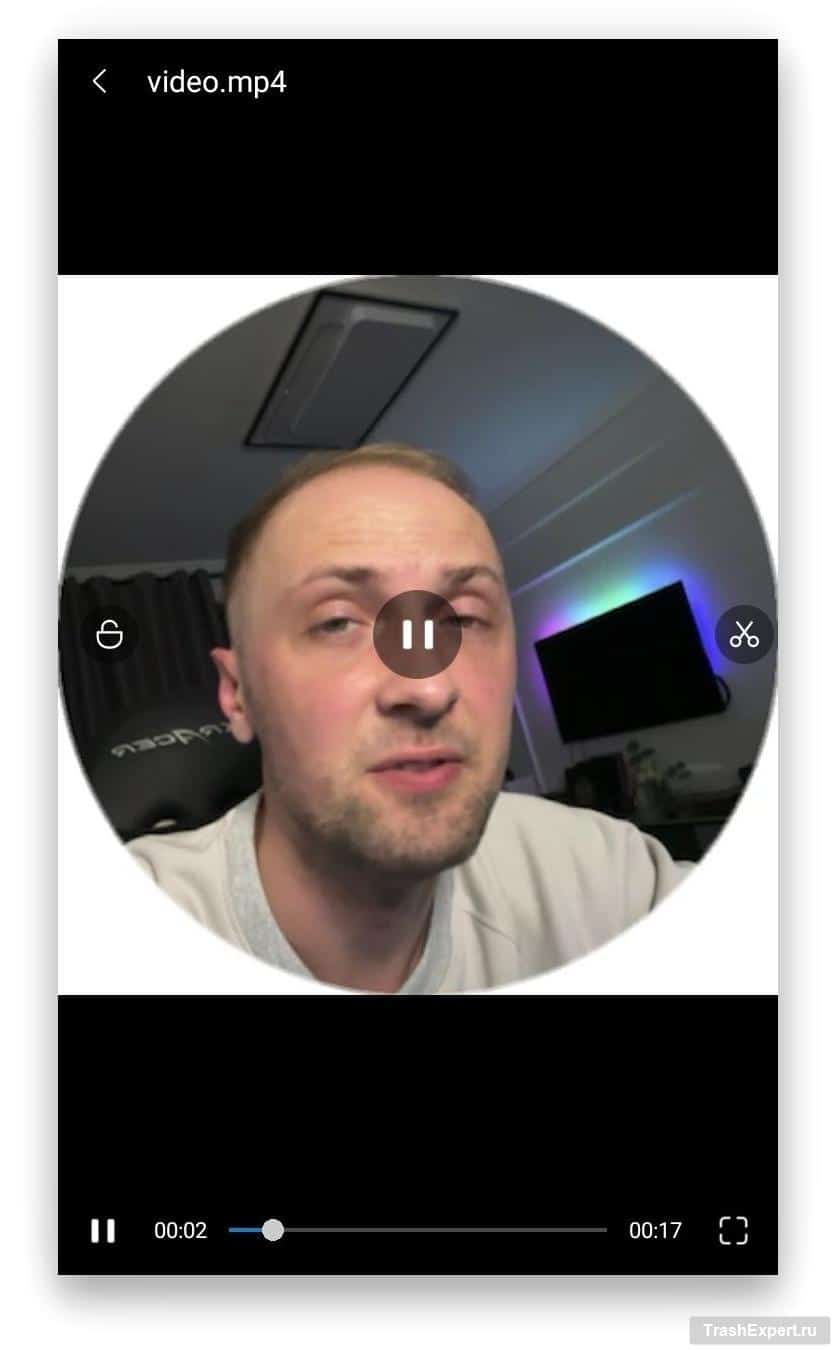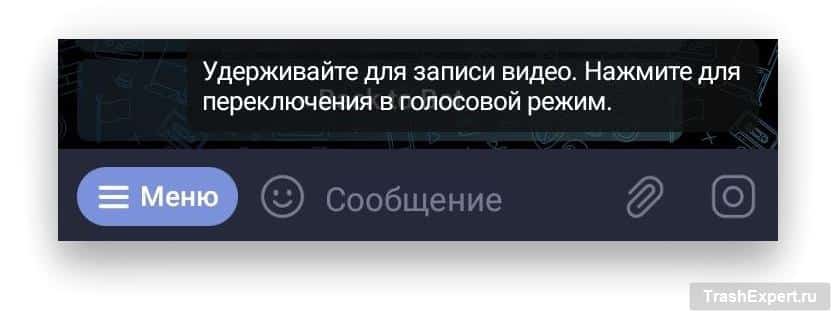Telegram стал одной из самых популярных социальных сетей в российском сегменте благодаря удобству и большому функционалу. Для некоторых пользователей это является единственным приложением для обмена сообщениями и новостями. Однако среди обычной отправки сообщений, существует немалый спрос на сохранение определенных разговоров или видео из Telegram.
В этой статье мы рассмотрим способы сохранения видео-кружков в Telegram приложении на смартфоне и ПК.
Скачиваем кружок через Telegram на ПК
Самый простой способ доступен для ПК пользователей, если вы используете официальное приложение для Windows.
- В приложении открываем любую переписку или сообщество и находим там нужный вам кружок.
- Кликаем по нему правой кнопкой мыши и нажимаем «Сохранить как…».
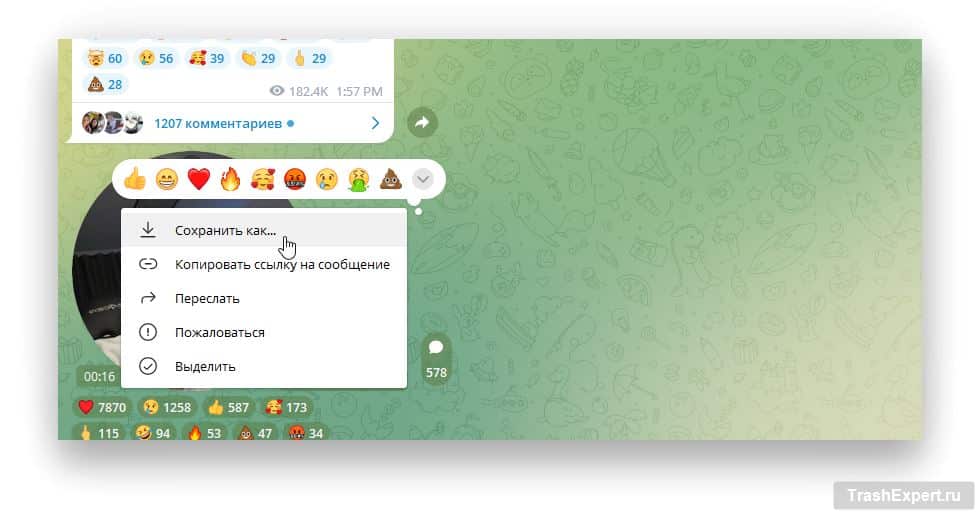
- В следующем окне выбираем путь в котором вы хотите сохранить выбранный кружок.
Вы можете указать любое имя для сохраненного видео-кружка. Воспроизвести такое видео можно будет на любом устройстве т.к. оно сохраняется в формате .mp4.
Скачиваем кружок через смартфон приложение
Если вы пользуетесь Telegram с телефона (Android, iOS), то вы также можете скачать любой кружок себе на телефон.
- В приложении открываем любую переписку или сообщество и находим там нужный вам кружок.
- Нажмите и удерживайте на круглом видеосообщении (кружочке), пока оно не выделится.
- Как только вы выделите сообщение, нажмите в верхнем правом углу иконку загрузки.
- Через некоторое время ваш видео-кружок загрузится на телефон в папку для Telegram загрузок (Download/Telegram) и его можно будет воспроизвести с любым плеером или отправить другому человеку.
Другие способы скачивания кружка
Помимо вышеуказанных способов, можно воспользоваться сторонними программами на телефон или ПК, которые могут захватывать/записывать экран — это может понадобиться, если вам нужно записать видеозвонок или перенести важные записи в другое место.
Для ПК существует несколько известных приложений для записи видео и экрана — Fraps, Bandicam, OBS Studio или ShareX.
На смартфонах выбор велик, но здесь есть риск попасться на недобросовестного разработчика приложения. Некоторые функции также могут быть скрыты за платной версией. Из проверенных приложений стоит упомянуть ApowerREC (1 млн. загрузок), Mobizen (100 млн. загрузок) и ADV Screen Recorder (10 млн. загрузок).
Как публиковать свои кружки в Telegram
Если вы хотите записать свое короткое видеосообщение в виде кружка, то для этого вам понадобится смартфон. Записать такие кружки через ПК не получится.
- Открываем переписку с человеком или сообщество в которое вы хотите записать кружок.
- В правой нижней части экрана (по умолчанию) у вас будет находиться иконка микрофона. Нажмите один раз по иконке микрофона, чтобы выбрать видеозапись (иконка камеры).
- Для того чтобы начать запись видео, удерживайте иконку для записи видео. Для отправки видео отпустите иконку записи. Если вы хотите отменить запись видео, то свайпните влево.
Длительность таких видеороликов ограничена одной минутой. Запись можно производить как при помощи основной камеры (задней), так и фронтальной (сэлфи).